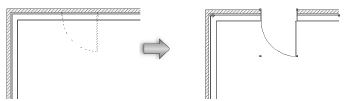
Para insertar una puerta en Vectorworks Fundamentals:
1. Inserte un símbolo de puerta desde el Explorador de recursos (vea Insertar símbolos). Es posible modificar la dirección de una puerta insertada en una pared más tarde haciendo clic en Voltear en la paleta Información del objeto o desde el menú contextual.
Con el producto Vectorworks Fundamentals se incluye una biblioteca con un símbolo de puerta editable. Si no se descargó este contenido durante la instalación, descárguelo en cualquier momento seleccionando Ayuda > Descargar contenido (vea Bibliotecas de recursos).
2. Haga clic en el botón Configuración en la paleta Información del objeto para abrir el cuadro de diálogo Configuración de puerta. Seleccione cada panel y especifique los parámetros de puerta. Haga clic en OK para establecer los parámetros de puerta y cerrar el cuadro de diálogo.
Varias características de la puerta se describen como “de interior” o “de exterior”. Estas incluyen las partes de cubierta de pared y corte. Estos elementos se determinan según las facetas internas y externas de la pared. El lado izquierdo de la pared (como se ve sobre la dirección de la pared) es siempre “exterior” y el lado derecho, “interior” (vea Dirección de pared). Al voltearse la puerta no se voltearán estos elementos.
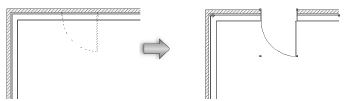
Haga clic para mostrar/ocultar los parámetros.
Haga clic para mostrar/ocultar los parámetros.
Haga clic para mostrar/ocultar los parámetros.
Las opciones de Visualización en 3D no están habilitadas para la Configuración de Abertura.
Haga clic para mostrar/ocultar los parámetros.
Haga clic para mostrar/ocultar los parámetros.
Las opciones de Jamba no están habilitadas para la Configuración de Abertura.
Haga clic para mostrar/ocultar los parámetros.
Las opciones de Hoja no están habilitadas para la Configuración de Abertura.
Haga clic para mostrar/ocultar los parámetros.
Las opciones de Luces no están habilitadas para la Configuración de Abertura.
Haga clic para mostrar/ocultar los parámetros.
Las opciones de Tragaluz no están habilitadas para la Configuración de Abertura.
Haga clic para mostrar/ocultar los parámetros.
Las opciones de Moldura no están habilitadas para la Configuración de Abertura.
Haga clic para mostrar/ocultar los parámetros.
Las opciones de Herrajes no están habilitadas para la Configuración de Abertura.
Haga clic para mostrar/ocultar los parámetros.
Haga clic para mostrar/ocultar los parámetros.
Haga clic para mostrar/ocultar los parámetros.
La visibilidad de la puerta 3D en conjunto se controla con la configuración Clase en la paleta Información del objeto; la configuración de las partes se controla desde el cuadro de diálogo Configuración de puerta.
Haga clic para mostrar/ocultar los parámetros.
Ciertos campos de datos representan valores calculados y no se pueden editar; como resultado, el Nombre de campo y el Valor de campo aparecerán atenuados para esos campos de datos.
Haga clic para mostrar/ocultar los parámetros.
~~~~~~~~~~~~~~~~~~~~~~~~~
